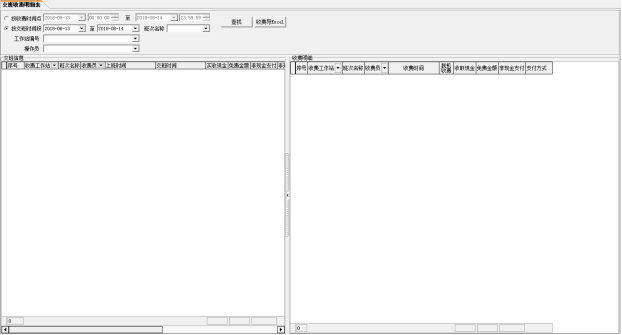CS系统操作说明
目 录
增加、修改、删除和管理持卡人的个人资料,部分已输入信息(部门、证件类型、岗位、职务、房间号)可从下拉菜单选择或点击![]() 即时编辑。
即时编辑。
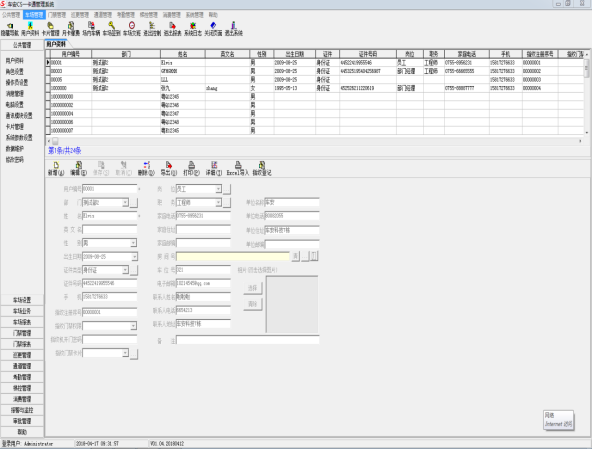
设置各种级别的软件操作员权限。
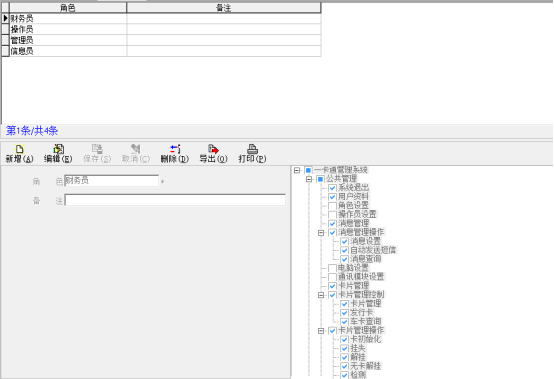
设置使用停车场管理系统的操作人员和相关的个人资料,其拥有的操作权限是通过“角色”类别来实现的。

① 卡片管理
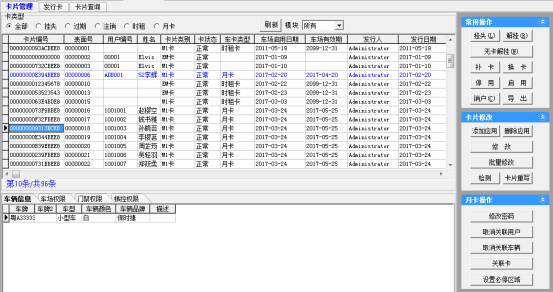
Ø “挂失” 遗失卡片后执行该操作,到相应功能模块下传黑名单后,该卡失效。
Ø “解挂” 遗失卡找到后,对卡片执行该操作,到相应功能模块解除黑名单后,该卡恢复使用
Ø “无卡解挂” 没有带卡片,功能等同于“解挂”
Ø “补卡”卡片确认遗失后,补换新卡,原卡失效,用新卡出入,如果设定了卡押金,在补卡时会弹出是否补加押金的选项,需到相应模块,下传就卡黑名单,解除新卡黑名单。
Ø “换卡”卡片损坏或其它原因不能使用时,取消旧卡,如果设定了卡押金,在换卡时会弹出是否补加押金的选项,需到相应模块,下传旧卡黑名单,解除新卡黑名单。
Ø “停用”暂停使用用户卡,需到相应模块,下传黑名单
Ø “启用”重新使用车卡功能,需到相应模块,解除黑名单
Ø “销户” 清除卡片信息退回押金,该卡转为空白卡无法使用,在数据库中仍保留数据,需到相应模块,下传黑名单
Ø “导出”将所有卡片信息以EXCEL表格保存至电脑
Ø “添加应用”对已发行的卡片进行增加功能权限
Ø “删除应用”将已发行的卡片进行删除功能权限
Ø “修改”修改单张卡片的功能权限,此功能需重写卡片内容或重新下传新增卡数据
Ø “批量修改”修改多张卡片的功能权限,此功能需要重写卡片内容或重新下传新增卡数据
Ø “检测” 检查卡片资料,查卡,同时具备卡片恢复功能,可以恢复当前车场使用扇区的卡密码为原始密码
Ø “卡片重写”当数据库里资料有变动或卡上资料丢失,可手工重写卡
Ø “修改密码” 修改卡片的进出密码,如果设置密码为空,就是取消密码限制,卡片直接通行
Ø “关联用户”把已发行的空白卡和用户建立关联
Ø “取消关联用户”把卡片变回没有关联用户的空白卡
Ø “关联车辆”卡片和车辆建立关联
Ø “取消关联车辆”取消卡片和车辆的关联
Ø “关联卡”适用于多卡对一车情况
Ø “取消关联卡号”取消卡片之间关联
Ø “设置必停区域”设置该用户卡必须停放区域,在启用必停区域功能生效
各类卡的发行
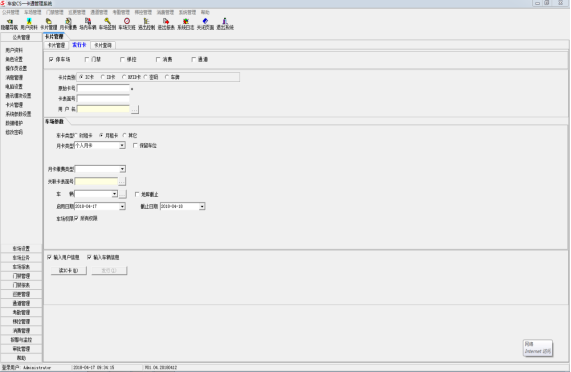
![]()
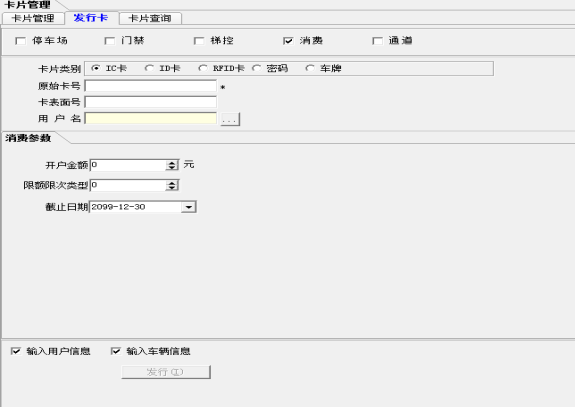
Ø 此窗口用来发行卡片并将与卡相关的个人数据保存到数据库中,需在“电脑设置”---“从属设备”---“读卡器参数”中预先设置好相关读卡器参数。
Ø 配置IC读卡器后,初次使用需点“读卡器初始化”对设备做初始化操作。
Ø 发行IC卡,首先将卡放在读卡器上自动读出原始卡号,在“卡表面号”里输入印刷在卡表面的的数字编号,时租卡选择好“卡片权限”和“截止日期”就可以点击“发行”,表面号不可重复。
Ø 发行“月租卡”和“其它”卡时,点击“用户名”和“车辆”的  钮可以选择卡的用户资料和车辆资料,也可以把发卡界面下的
钮可以选择卡的用户资料和车辆资料,也可以把发卡界面下的 选上,点“发行”后会自动弹出资料录入界面,不输入用户及车辆资料也可发行月卡,可后续补上。
选上,点“发行”后会自动弹出资料录入界面,不输入用户及车辆资料也可发行月卡,可后续补上。
Ø “保留车位”是保留其车位,保证这些卡片在车场已满的情况下也可以入场
Ø “月卡缴费类型”是指按照不同车型不同月卡缴费标准选择不同的月卡缴费类型,可到月卡缴费时选择,选择缴费类型后缴费均按此类标准缴费
Ø “关联卡表面号”是指两张以上的卡共用一部车的情况,发行卡时,选择关联卡号,则某部车就可以被多位用户(多张卡)共同使用。
Ø “必停区域”发行卡时选择此车卡进入车场后的必须停放的区域,不填则表示无必停区域
Ø 卡片使用的分类。
² “时租卡“:给临时进出的车主使用,入场发卡出场回收,车场内循环使用。
² “月租卡“:各种长期固定使用车场用户的总称,又分多种类型。
v “个人月卡”给个人使用,车卡一般指定了相应的车辆信息,一卡可对应多个车辆信息,但同一时间只可有一辆在场内。
v “团体卡” 适用某个单位(家庭或者组织),如有车辆数为10,发行了10张卡,但由于并不总是全部停在该车场,可只购买8个停车位,因此该团体任何时候可在该车场内停不超过8车辆。
v “集体卡” 当多卡对多车时,每张集体卡都可以开集体内的任一辆车。
v “复合卡” 车辆需要多张卡验证后才可以通行,如分主卡和副卡,则必须有刷主卡。
² 其它
v “访客卡” 主要给临时来访者用的门禁卡
v “登录卡” 软件操作员可用来登录软件的卡
v “储值卡” 可在卡上充值或扣费
Ø “启用日期”卡片的开始使用日期
Ø “截至日期”卡片的有效截止日期
Ø “卡片权限”可以通行的车道和对应时间段
Ø “组号”选团体卡、集体卡和复合卡时,按组发行,可点组号右侧的 来增加,编辑和删除组号。
来增加,编辑和删除组号。
Ø 点“车辆”的  钮进入后,“车辆品牌”“车型”“车辆颜色”都是在这里增加,车型最多只有5种。
钮进入后,“车辆品牌”“车型”“车辆颜色”都是在这里增加,车型最多只有5种。
Ø 开户金额:首次开通消费卡消费权限时所存入的金额,开户金额最大值为160000元
③ 卡片查询
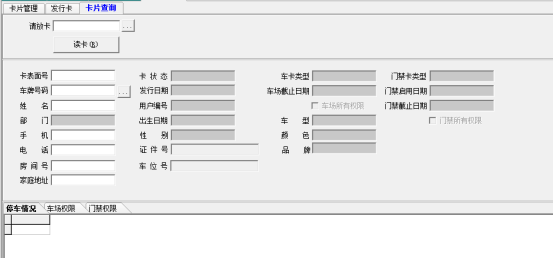
注:如果是车场储值卡,就显示储值卡余额项,并显示储值卡余额金额
如果不是车场储值卡,就不显示该项。
设置整个系统公司名称,客户代码,卡号长度、卡表面号长度、各个功能模块的卡片使用扇区、IC写卡/不写卡,投入使用后不要轻易改动卡号长度,否则可能导致已发行的卡不能正常使用
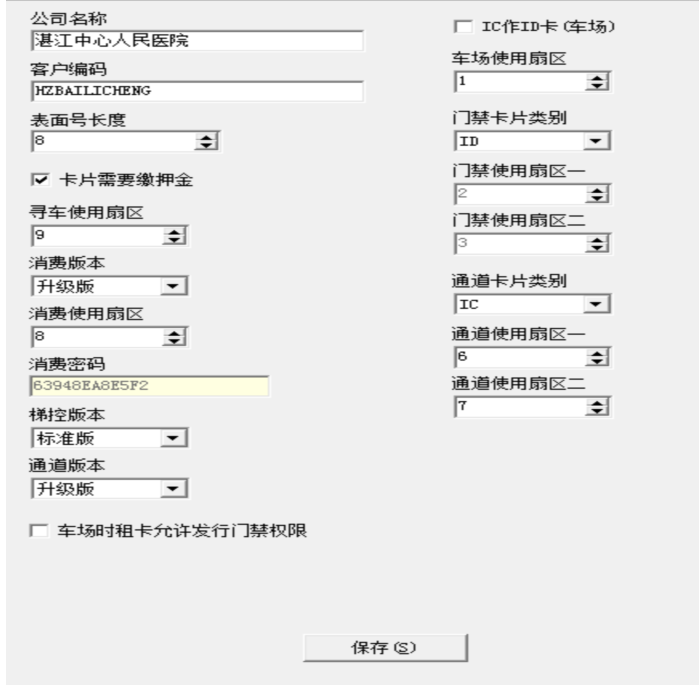
当前用户更改自己的登录密码
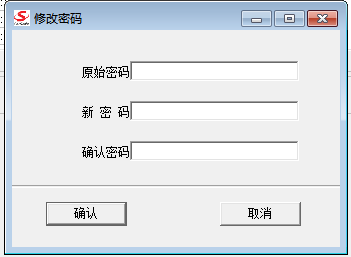
将月卡放在读卡器上或手工输入卡号,显示如下界面,月卡用户第一次缴费,需要手动选择“收费类型”,以后月卡就按这一类型收费,如需更改收费类型可在“月卡转换”执行,选择缴费时长,系统会自动计算截止日期及应收金额。确认应收金额无误,点击确认,会提示“延期完成”,如果IC卡手工输卡号缴费,则脱机时可能无法正常进出。
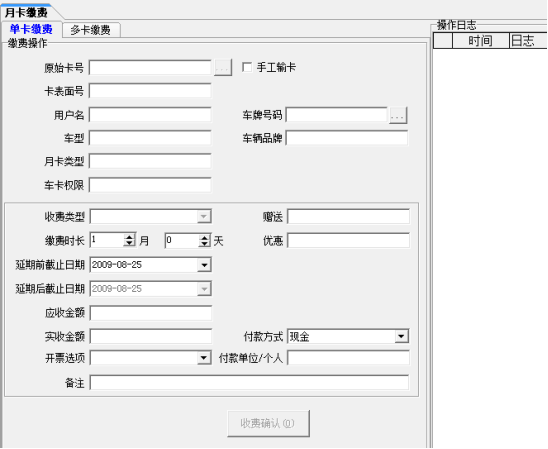
只适用于不写卡模式,首先点击月卡列表下的![]() ,选择需要缴费的月卡,然后输入收费的类型、缴费时长等信息,收费确认后,系统将对每一张延期的月卡在原有效期基础上延期。
,选择需要缴费的月卡,然后输入收费的类型、缴费时长等信息,收费确认后,系统将对每一张延期的月卡在原有效期基础上延期。
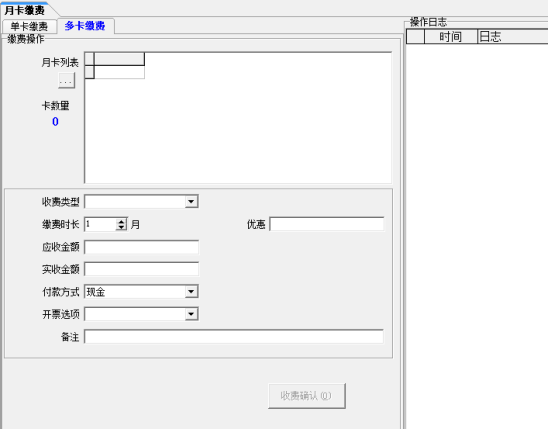
月卡第一次延期以后的缴费都按第一次的标准收取,如需更改收费类型,可在此做转换。
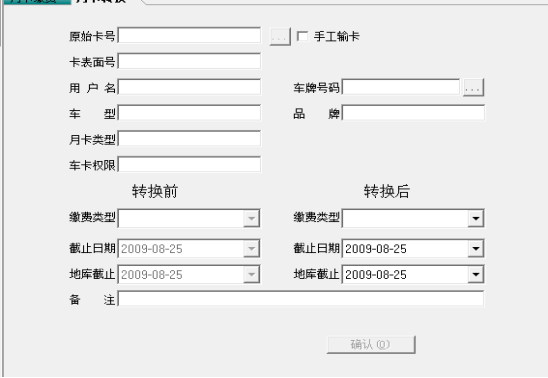
将月卡放在读卡器上或手工输入卡号,显示如下界面,系统将根据有效的天数和缴费类型,自动计算应退得费用,操作员修改或确认后,完成退费。
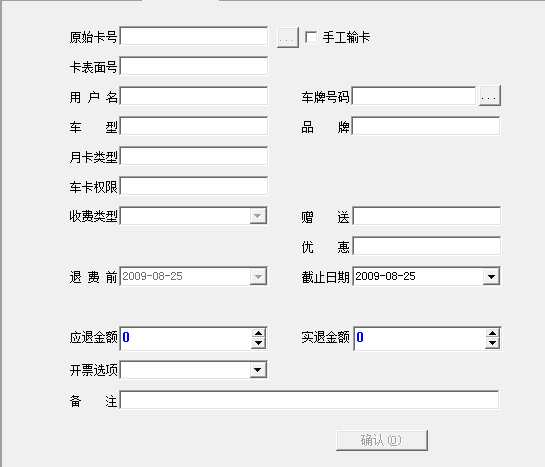
将储值卡放在读卡器上,显示如下界面,输入充值的费用后确认充值,右边操作日志,显示充值完成,充值前余额、充值金额和充值后余额。
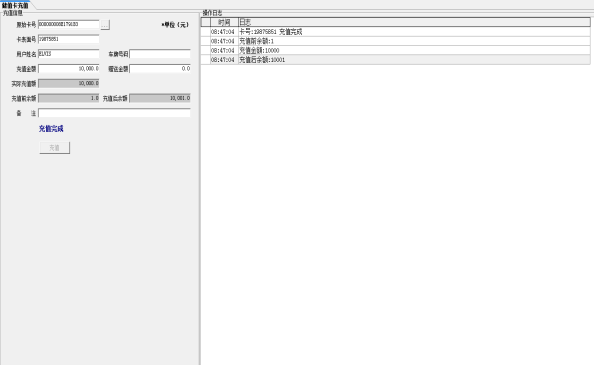
注:充值金额为0时,提示“充值金额不可以为0”
充值金额小于0时,提示“充值金额不可以小于0!”
将储值卡放在读卡器上或通过 选择储值卡,显示如下界面,输入退款的费用后确认退款,右边操作日志,显示退款完成,退款前余额、退款金额和退款后余额。
选择储值卡,显示如下界面,输入退款的费用后确认退款,右边操作日志,显示退款完成,退款前余额、退款金额和退款后余额。
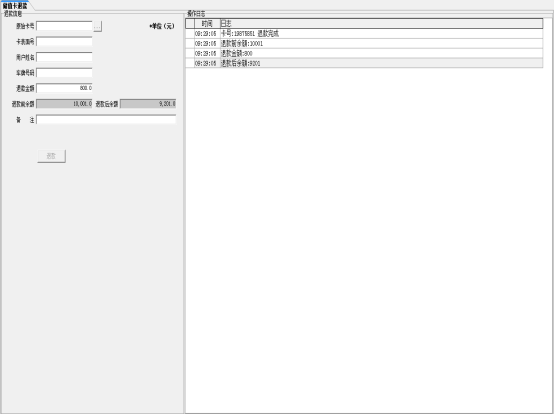
注:退款金额为0时,提示“退款金额不可以为0”
退款金额小于0时,提示“退款金额不可以小于0!”
支持预约停车功能,一般用于写字楼等办公场所所属停车场。
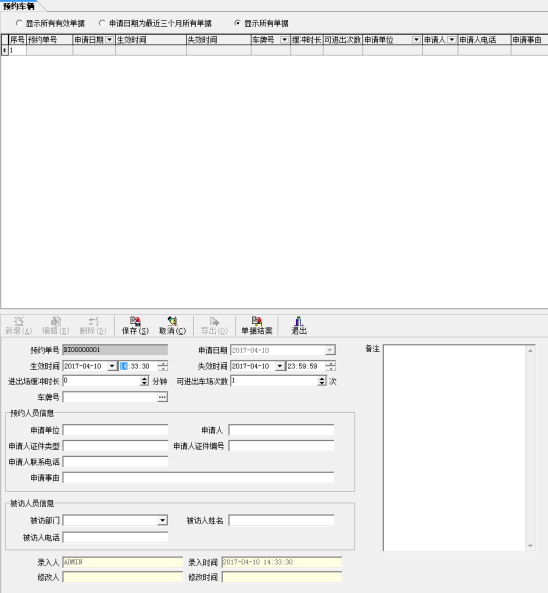
当开启审核功能时,操作员发行月卡后可提交给主管审核,主管可通过该界面查看需要审核的月卡。

查询场内现有的停车情况,可根据需要设定查询条件,也可以直接读卡查询,主要是非收费工作站上查询用。
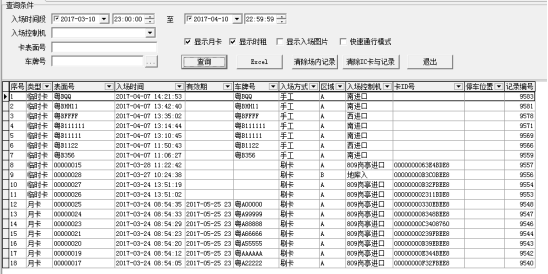
Ø “清除场内记录”:若车已经出场但还未在场内车辆表中清除,可使用此功能清除场内车辆
Ø 显示月卡:显示月卡车辆。
Ø 显示时租:显示临时车辆。
Ø 显示入场图片:显示入场式抓拍的图片。
查询卡片信息,及卡的用户信息、车辆信息,可按需设置查询条件,并打印相关资料

可查看本车场内的所有车卡资料和黑名单资料。
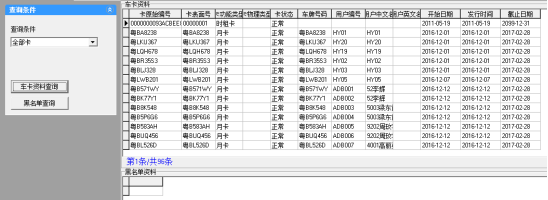
巡逻车管员可在车场软件上进行签到,并在事后进行签到查询,在进出控制界面上也可执行此功能

【车场业务—车场交班】
系统操作员交接班,同时可对车场收费情况及停车情况进行交接
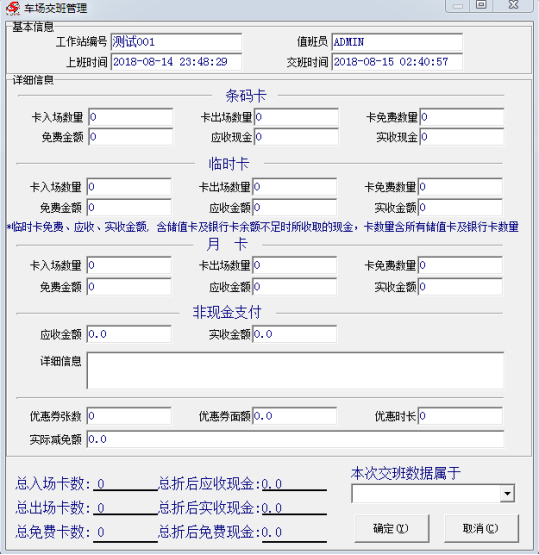
可与车场内的工作站用户收发消息和通知,可以查看或导出消息记录。
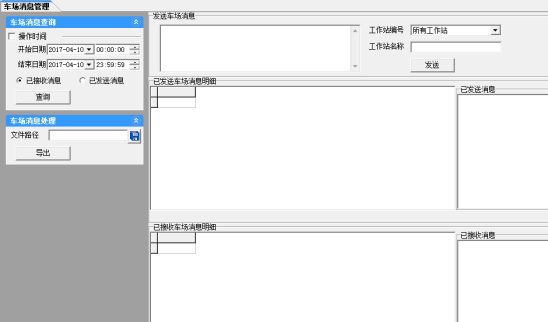
进出控制界面的打开有两种方法,一种是在“工作站参数”里设置“启动界面”为“进出控制”,在登录系统时自动打开进出控制界面;另一种是进入程序主界面后点“进出控制”手动打开,进出控制是岗亭收费电脑主要模块,用来控制车场车辆进出检查,临时车辆出口收费放行,当入口或出口流程未处理完时,有卡信息也不接收处理。

进出控制快捷键说明:
Ø “F1”:当同一工作站对应多个进或出口时,按F1键可在各个进出口操作界面中来回切换;
Ø “ALT+X”:进出场确认键,进场时“ALT+X”调用“入场确认”命令按钮,出场时调用“出场确认”命令按钮;
Ø “ESC”:取消进出流程快键;
Ø “Ctrl+F”:免费出场;
Ø “ALT+1-6”:收费类型快捷键,ALT+1为收费类型下拉列表框中的第1个类型,ALT+2为收费类型下拉列表框中的第2个类型,依次类推。如在“车辆类型”登记中有设置“默认收费车型”,则有车要出场时,收费类型栏内容自动为预先登记好的“默认收费车型”;
Ø “ALT+Q”:输入车牌;
Ø “ALT+W”:输入出场说明,光标焦点自动跳转到出场说明,可通过键盘上下键来从出场说明中选择一个预先设置好的出场说明。
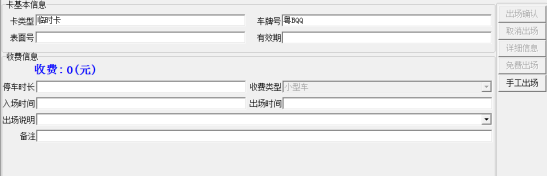
在一进一出模式,入口有车驶入时,系统自动切换到入口画面,在多进多出模式或当出口界面正在等待处理时,系统会在处理完当前界面操作信息后自动切换到下一个需要处理的界面,视频实时显示入口情况,入口当前状态在最下面状态栏有显示,也可在右侧的“系统日志”里查看,当读卡或取卡系统检查卡通过时,入口自动确放行。各操作钮作用如下:
Ø 通道状态提示灯 表示通讯正常;
表示通讯正常; 表示工作站与通信服务器连接正常,与控制机连接掉线,此时控制机处于脱机状态,该工作站仍能正常工作。
表示工作站与通信服务器连接正常,与控制机连接掉线,此时控制机处于脱机状态,该工作站仍能正常工作。 表示工作站与通信服务器及控制机的连接均掉线,工作站无法正常工作;
表示工作站与通信服务器及控制机的连接均掉线,工作站无法正常工作;
Ø 道闸状态图标 表示当前道闸处于关闭状态;
表示当前道闸处于关闭状态;
Ø 当入口控制机异常无卡时,可由车管员手工发卡,点 ,弹出手工入场操作界面
,弹出手工入场操作界面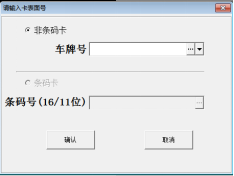 ,直接输入卡表面号,或者选择卡片后入场;
,直接输入卡表面号,或者选择卡片后入场;
Ø 当跟车太紧时,车主无法压地感取卡,可由车管员手工点 ,这时入口控制机会出一张卡;
,这时入口控制机会出一张卡;
Ø 当手工输车牌等异常情况时,录入资料后点 ,如果放弃入场则点击
,如果放弃入场则点击 ;
;
Ø 因需要不让入口控制机取时租卡时,选上 ,此时入口控制机不能取卡进场,但可手工发卡进场;
,此时入口控制机不能取卡进场,但可手工发卡进场;
Ø 因需要不让时租卡入场时,选上 ,此时临时卡不能入场,且向控制机和车位屏发送车位已满提示;
,此时临时卡不能入场,且向控制机和车位屏发送车位已满提示;
Ø 当车流量较大,可临时设置 ,此时道闸开闸后一直常开不落;
,此时道闸开闸后一直常开不落;
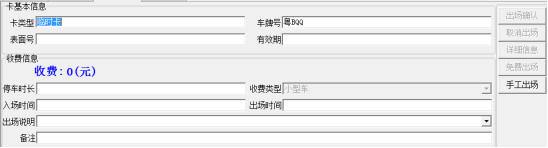
当出口有车驶出时,如果进出口模式是一进一出时,系统自动切换到出口画面,系统会在处理完当前界面操作信息后,自动切换到下一个需要处理的流程界面中。出口视频实时显示出口情况,车主读卡,系统检查卡数据,检查成功后,右上角视频切换为此车的入场图片,右下角为此车的出场图片,以方便用户对比出入场车辆是否一致,同时在出口确认界面上显示车辆信息,等待车管员处理按要求处理,点“出场确认”和“免费”时车辆放行,点“取消出场”则放弃操作。如果设置成不需要确认,则自动确认出场,同时更新场内车记录及车位情况。当设置了证件抓拍,出口点免费时会提示是否证件抓拍,各操作功能如下:
Ø 卡类型表明出场的是时租卡还是月卡;
Ø 图标 表示收费总金额,出场为月卡时,金额为0;
表示收费总金额,出场为月卡时,金额为0;
Ø 图标 中可以选择车型,快捷键为ALT+(1-6);
中可以选择车型,快捷键为ALT+(1-6);
Ø  表示停车总时长;
表示停车总时长;
Ø 时租卡出场可以点 当出场车辆点免费时,可以点
当出场车辆点免费时,可以点  ,标注免费放行原因;
,标注免费放行原因;
Ø 出口放行按钮, ,快捷键是ALT+X;
,快捷键是ALT+X;
Ø  可查看卡片的停车明细和收费详细信息;
可查看卡片的停车明细和收费详细信息;
Ø  表示放弃出场,卡状态没变;
表示放弃出场,卡状态没变;
Ø 当用户没带卡时,可以点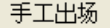 ,系统会自动弹出场内车辆,操作人员从中选择该车的入场记录进行出场,如图(需注意的是如果是IC卡,手工出场后,卡上的标志还未清除);
,系统会自动弹出场内车辆,操作人员从中选择该车的入场记录进行出场,如图(需注意的是如果是IC卡,手工出场后,卡上的标志还未清除);
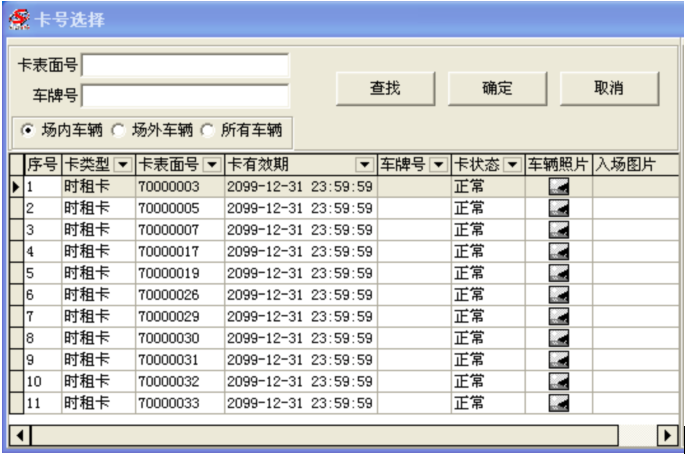
Ø 由于界面所限,出场界面上没有详细的显示所有信息,点 可以查看相关内容;
可以查看相关内容;
Ø 车流量较大时,可选 ,出口控制机一直处于常开闸状态;
,出口控制机一直处于常开闸状态;
Ø 在读卡器上出场时,在未确认前不要把卡取走,否则提示 ;
;
Ø
当采用中央收费模式时,收费界面是一个独立页面,不和任一出口通道相连,也不影响进出口操作,一个工作站不能既是出口收费又是中央收费,如下图,就是中央收费窗口,该工作站还同时连接有两路控制机,其出场收费功和标准的出口收费界面类似,但功能则变成了只收费,不再负责出口检查及确认了。
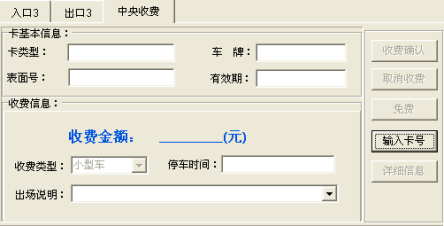
在进出控制界面的右下方,是一个综合显示全场情况的功能区,如下图:
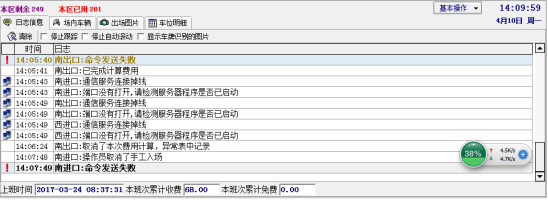
Ø 最上方一栏是显示车场总的车位情况区 ;
;
Ø  界面显示车辆进出及与控制机连接的状态日志信息,可协助用户查看系统的运行情况;
界面显示车辆进出及与控制机连接的状态日志信息,可协助用户查看系统的运行情况;
Ø 点 ,就显示整个车场内的停车列表,用户可以显示全部卡也可以分类显示,点
,就显示整个车场内的停车列表,用户可以显示全部卡也可以分类显示,点 时,上方可显示入场车的图片,在场内车上选择需要删除的场内记录,点击
时,上方可显示入场车的图片,在场内车上选择需要删除的场内记录,点击 按钮清除该条场内记录,则会弹出
按钮清除该条场内记录,则会弹出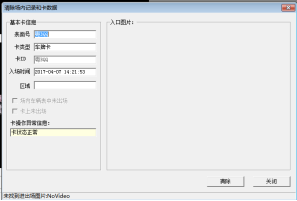 ,此时点击清除按钮即可清除该卡的场内记录;
,此时点击清除按钮即可清除该卡的场内记录;
Ø  栏显示出场车辆的图片,在下一辆车出场前不会更新,一直显示;
栏显示出场车辆的图片,在下一辆车出场前不会更新,一直显示;
Ø  界面显示车场内各区域的详细车位信息
界面显示车场内各区域的详细车位信息

【车场业务—远程开闸】
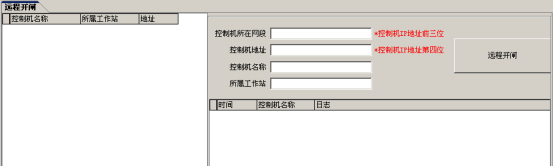
选择车道,发送远程开闸指令。
对月卡的用户资料进行查询、打印、导出处理。
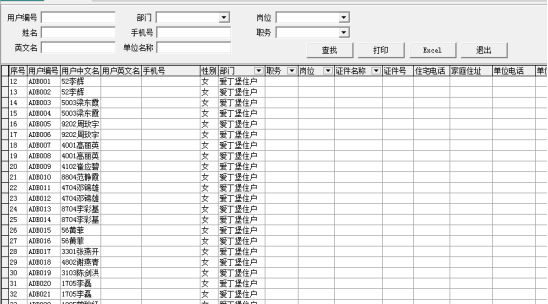
对所有已发行的卡资料进行查询、打印、导出处理。
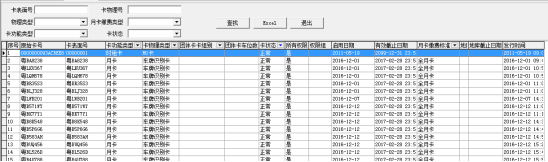
对所有已发行的卡资料与用户联立,进行查询、打印、导出处理。
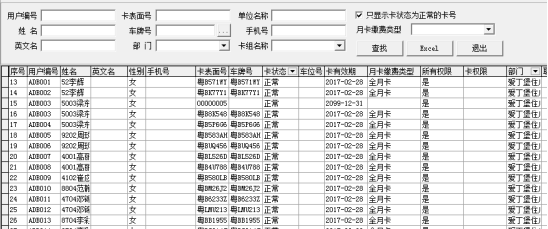
月卡统计表
按公司名称、部门、单位名称、月卡缴费类型汇总,分别统计月卡车、团体车、储值卡车、VIP卡车、时限卡车的合计数量;同时可以选择显示卡状态是否正常的卡。
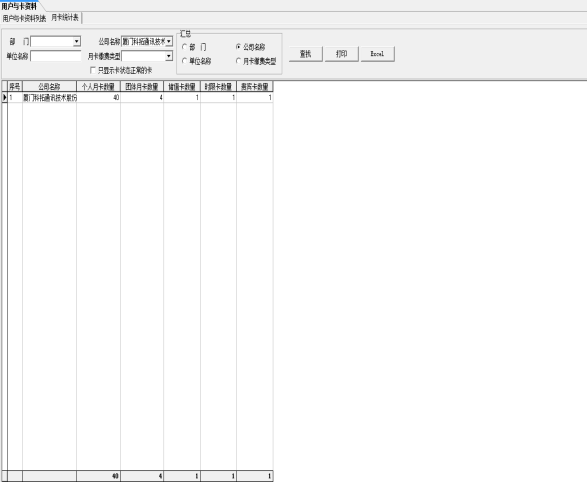
查询车场内的所有卡片的操作记录。
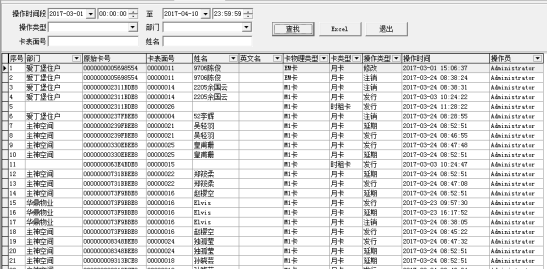
查询月卡用户的押金收取、退还记录。

查询车卡片的明细操作记录。
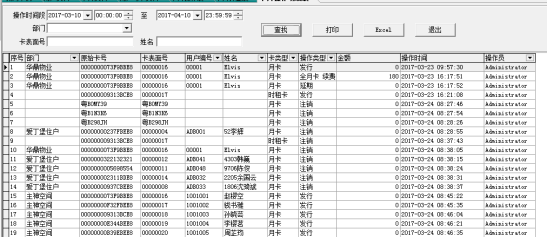
根据查询条件可查询所有月卡车辆或单个车辆的资料。
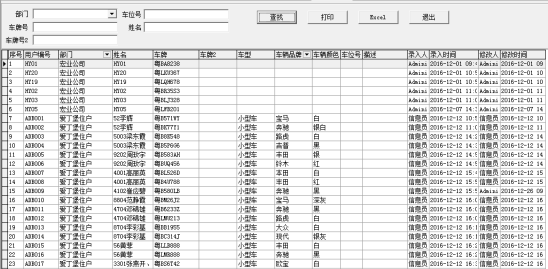
显示月卡车和识别出车牌的临时车辆记录
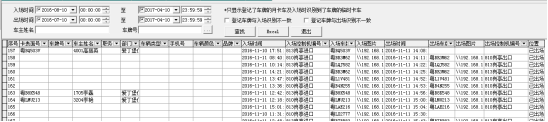
对进出车场的记录进行查询、打印、导出,先设定一个时间段,然后按条件查找所有卡或单张卡,报表类型有出口收费显示、按中央收费显示,按进出流水账方式显示和进出汇总、羊城通出场数据四种模式。
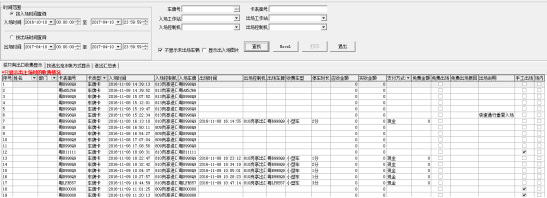
注:在进出控制页面进行进出场操作时选择车型,然后在车场报表>进出场报表>进出汇总表页面输入查询时间区间,查询数据,可以查看到报表按收费车型统计数量。
对于有中央收费情况有效,该报表会包含收费已出场或已收费还没出场的车辆。
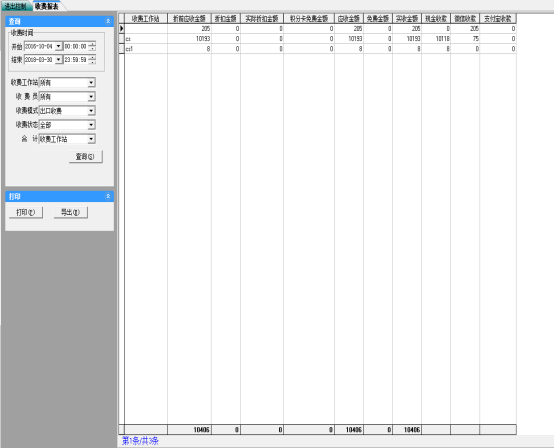
对各个班次操作期间的进出车及收费情况汇总查询。
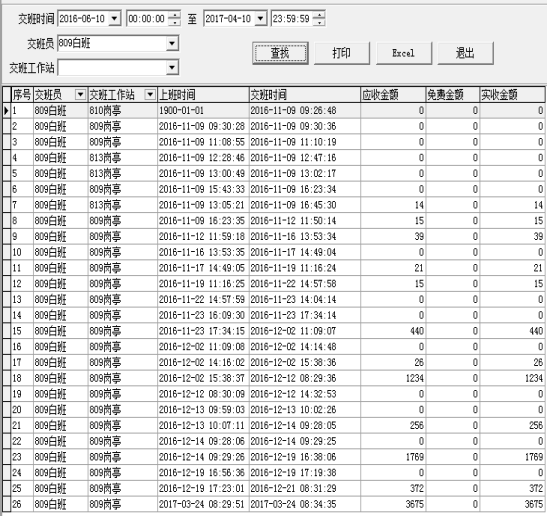
可查询指定日期当天的车辆进出情况及收费金额、并可打印、导出处理。
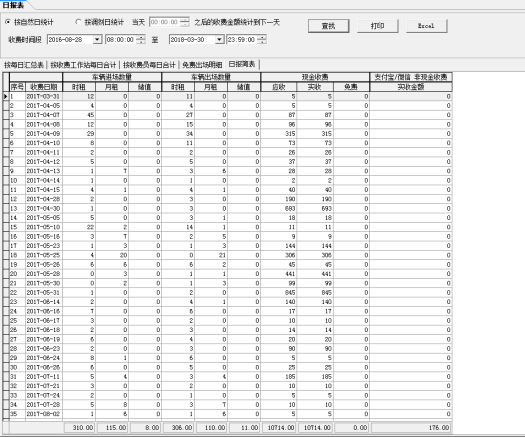
可查询指定月份内所有总的进出数量及金额的记录、并可打印、导出处理。
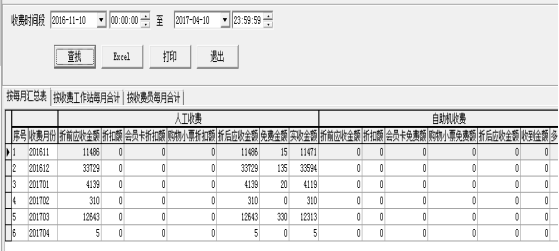
2.3.14 商家免费时段表
可以查询车辆免费时段记录的明细和可以按商家或操作员统计数量,并可打印、导出处理。
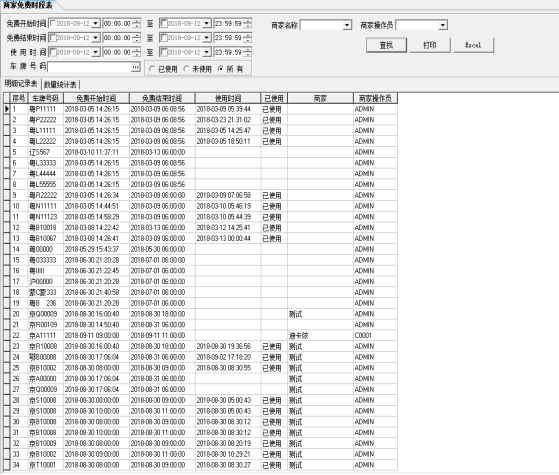
可查询车场收费打折的详细记录、并可打印、导出处理。
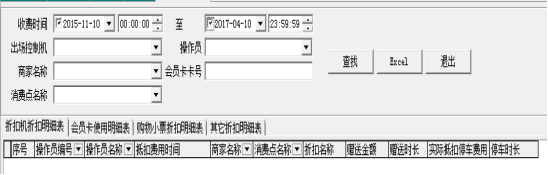
可查询储值卡消费的详细记录、并可打印、导出处理。
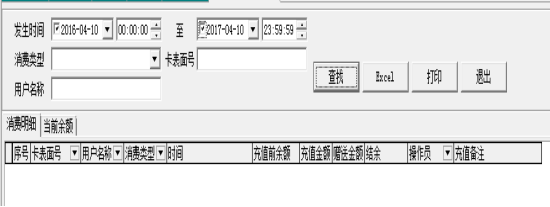
Ø 消费类型:包括充值、退款、扣款
可以按不同的方式统计分析车场的车流量和收费情况
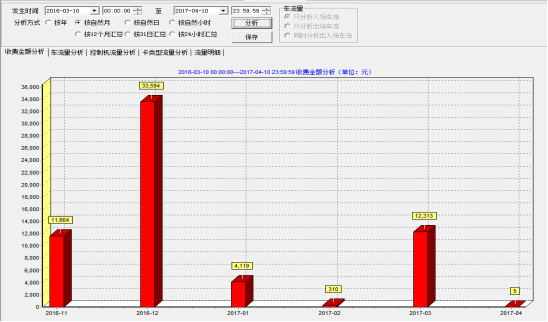
可查询月卡车辆的进出详细记录、并可打印、导出处理。
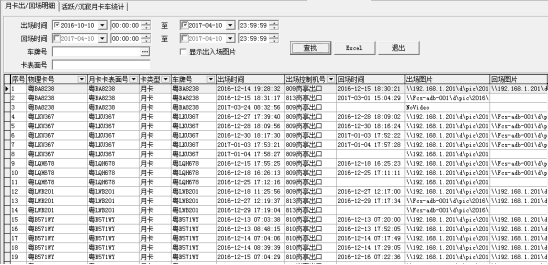
2.3.17.2 活跃/沉寂月卡车统计
根据条件查询某时间段内每辆月卡车的进出场次数,选择有进出场次数的可以在右侧显示进出场明细表,无进出场次数的右侧不显示任何信息,如图所示。
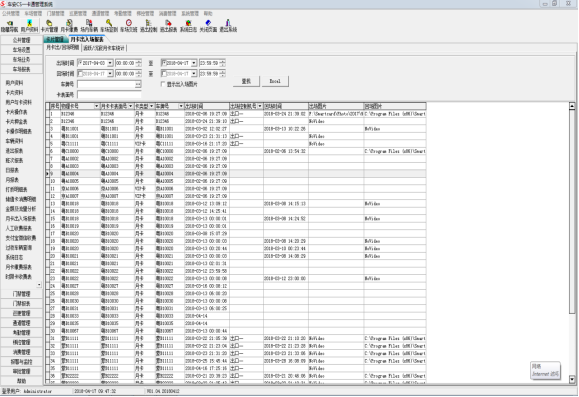
可查询车场现金缴费的详细记录、并可打印、导出处理。
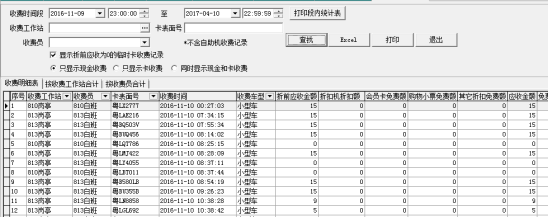
可查询车场电子缴费的详细记录、并可打印、导出处理。

可查询车场内过夜车辆的详细记录、并可打印、导出处理。
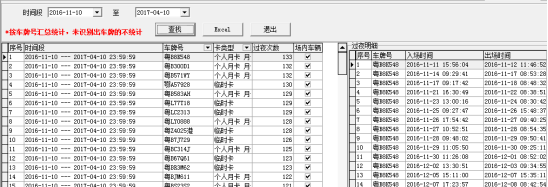
对系统操作日志进行查询、打印、导出处理。
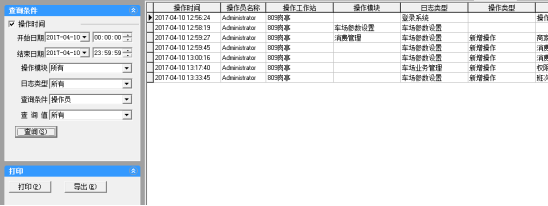
月卡延期缴费情况的查询、打印、导出处理。
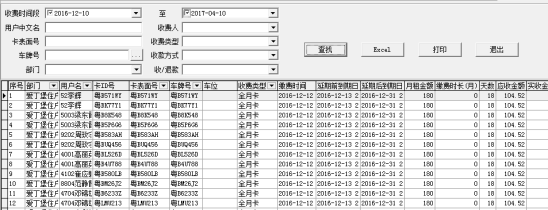
时限卡缴费情况的查询、打印、导出处理。

月卡所有车型转换情况的查询、打印、导出处理。
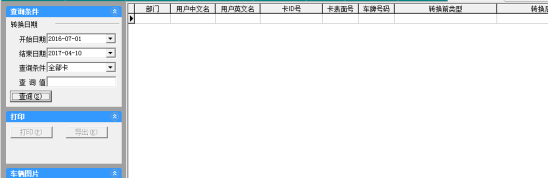
查询车场内月卡在已选日期欠费情况的记录、打印、导出处理。
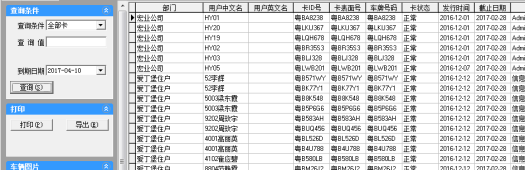
进出口异常操作情况的查询、打印、导出处理。
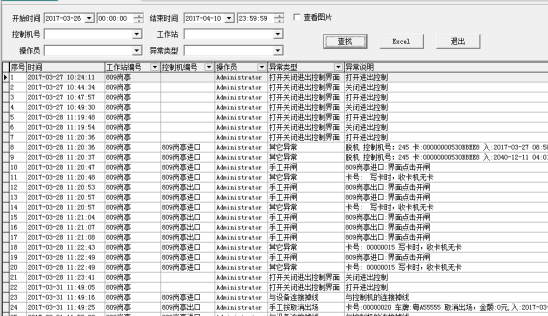
各区域车辆数量情况的查询、打印、导出处理。

对各个班次操作期间的进出车及收费情况汇总查询。